Download U4.81.31 - Code_Aster
Transcript
Version default Code_Aster Titre : Outil de post-traitement interactif STANLEY Responsable : Aimery ASSIRE Date : 17/08/2010 Page : 1/15 Clé : U4.81.31 Révision : 4044 Outil de post-traitement interactif STANLEY 1 But L'application STANLEY est un outil de post-traitement interactif pour les calculs Code_Aster. Cette interface graphique permet d'accéder à la liste des grandeurs, de calculer celles qui ne le sont pas encore, de générer les sorties pour les outils de visualisation Gmsh (isovaleurs) et Xmgrace (courbes) et de lancer ceux-ci. Si l’application Salome est disponible, Stanley peut l’utiliser pour tracer les isovaleurs et les courbes. Manuel d'utilisation Document diffusé sous licence GNU FDL (http://www.gnu.org/copyleft/fdl.html) Fascicule u4.81 : Outils généraux Code_Aster Titre : Outil de post-traitement interactif STANLEY Responsable : Aimery ASSIRE Version default Date : 17/08/2010 Page : 2/15 Clé : U4.81.31 Révision : 4044 Table des matières 1 But.......................................................................................................................................................1 2 Syntaxe................................................................................................................................................3 3 Opérandes ..........................................................................................................................................4 3.1 Opérande RESULTAT..................................................................................................................4 3.2 Opérande MODELE......................................................................................................................4 3.3 Opérande CHAM_MATER............................................................................................................4 3.4 Opérande CARA_ELEM...............................................................................................................4 3.5 Opérande DISPLAY......................................................................................................................4 3.6 Opérande UNITE_VALIDATION...................................................................................................4 4 Présentation........................................................................................................................................5 5 Lancement de l’interface......................................................................................................................5 6 Paramétrage de l’interface Stanley......................................................................................................6 7 Paramétrage du Poste de travail.........................................................................................................8 8 Utilisation...........................................................................................................................................12 8.1 Utilisation de l’IHM......................................................................................................................12 8.2 Ajout de points et de chemins de post-traitement.......................................................................12 8.3 Tracé sur le maillage déformé.....................................................................................................12 8.4 Visualisation de l’animation des modes......................................................................................13 8.5 Utilisation du mode validation.....................................................................................................13 9 En cas de problème ou pour faire remonter des demandes..............................................................14 Manuel d'utilisation Document diffusé sous licence GNU FDL (http://www.gnu.org/copyleft/fdl.html) Fascicule u4.81 : Outils généraux Version default Code_Aster Titre : Outil de post-traitement interactif STANLEY Responsable : Aimery ASSIRE 2 Date : 17/08/2010 Page : 3/15 Clé : U4.81.31 Révision : 4044 Syntaxe STANLEY ( ◊ RESULTAT = resultat, [resultat] ◊ MODELE = modèle, [modele] ◊ CHAM_MATER = chmater [cham_mater] ◊ CARA_ELEM = carac [cara_elem] ◊ DISPLAY = ‘ip :n’ [TXM] ◊ UNITE_VALIDATION = ul, [I] ) Note : tous les mot-clés sont optionnels. Le mode naturel d’utilisation de Stanley est de ne pas préciser de motclé : STANLEY() ; Stanley proposera alors interactivement de sélectionner le résultat que l’on souhaite post-traiter. Manuel d'utilisation Document diffusé sous licence GNU FDL (http://www.gnu.org/copyleft/fdl.html) Fascicule u4.81 : Outils généraux Version default Code_Aster Titre : Outil de post-traitement interactif STANLEY Responsable : Aimery ASSIRE 3 Opérandes 3.1 Opérande RESULTAT ◊ RESULTAT = resultat = modèle Date : 17/08/2010 Page : 4/15 Clé : U4.81.31 Révision : 4044 Nom du résultat à post-traiter. 3.2 Opérande MODELE ◊ MODELE Nom du modèle. 3.3 Opérande CHAM_MATER ◊ CHAM_MATER = chmater Nom du champ matériau. 3.4 Opérande CARA_ELEM ◊ CARA_ELEM = carac = ‘ip :n’ Nom du concept cara_elem. 3.5 Opérande DISPLAY ◊ DISPLAY Ce mot-clé permet de fixer ou rediriger la variable d’environnement DISPLAY avant l’ouverture de la fenêtre graphique de Stanley. Cette fonctionnalité peut être utilisée lorsque les conditions d’exploitations du serveur de calcul font que la variable DISPLAY est perdue lors de l’exécution (cluster, machines distantes, mode batch, etc…). 3.6 Opérande UNITE_VALIDATION ◊ UNITE_VALIDATION = ul Ce paramètre n’est utilisé que pour les développeurs de Stanley, afin de valider la non régression du logiciel. Manuel d'utilisation Document diffusé sous licence GNU FDL (http://www.gnu.org/copyleft/fdl.html) Fascicule u4.81 : Outils généraux Version default Code_Aster Titre : Outil de post-traitement interactif STANLEY Responsable : Aimery ASSIRE 4 Date : 17/08/2010 Page : 5/15 Clé : U4.81.31 Révision : 4044 Présentation L'application STANLEY est un outil de post-traitement interactif pour les calculs Code_Aster. Cette interface graphique permet d'accéder à la liste des grandeurs, de calculer celles qui ne le sont pas encore, de générer les sorties pour les outils de visualisation et de lancer les outils Gmsh (isovaleurs) et Xmgrace (courbes), ou bien Salome (isovaleurs et courbes) si celui-ci est disponible sur la machine locale et configuré sur le serveur de calcul Aster. 5 Lancement de l’interface Stanley est utilisable par les utilisateurs de Code_Aster, qui sont dans l'une des situations suivantes : • • • Poste de travail sous Linux/Unix et calcul en local Poste de travail sous Linux/Unix et calcul sur un serveur distant Poste de travail Windows et calcul sur un serveur distant Stanley doit être utilisé en interactif. Il est ainsi conseillé d’effectuer son étude dans un premier calcul (qui peut être lancé en mode Batch), à l’issue duquel on sauvegardera une base pour post-traiter en mode Interactif avec Stanley, soit sur la même machine, soit sur une machine différente. Dans ce dernier cas, il faut utiliser le format HDF si les systèmes d’exploitations sont différents : FIN(FORMAT_HDF=’OUI’) Il existe trois façons de lancer STANLEY : 1) Dans l’interface ASTK, bouton droit sur une base contenant un résultat Aster, puis Ouvrir avec Stanley. 2) A la fin du fichier de commande, insérer la ligne : STANLEY() 3) Dans le module Aster de Salomé, bouton droit sur une base contenant un résultat Aster. La configuration de Stanley se fait directement dans l’interface par l’intermédiaire de menus. Un fichier de configuration est généré par l’interface et stocké pour être réutilisé. Première utilisation : Lorsque le fichier de configuration n’a pas encore été crée ou n’est pas disponible, Stanley se lance avec des options par défaut. Dans ces cas là, il faut nécessairement que la variable d’environnement Manuel d'utilisation Document diffusé sous licence GNU FDL (http://www.gnu.org/copyleft/fdl.html) Fascicule u4.81 : Outils généraux Version default Code_Aster Titre : Outil de post-traitement interactif STANLEY Responsable : Aimery ASSIRE Date : 17/08/2010 Page : 6/15 Clé : U4.81.31 Révision : 4044 DISPLAY soit correctement renseignée. C’est le cas lorsque l’on lance le calcul en interactif en cochant la case suivi interactif. Si l’interface Stanley n’apparaît toujours pas, la variable DISPLAY peut être surchargée dans les arguments de la commande en indiquant l’adresse IP de la machine locale et le numéro du display : STANLEY(DISPLAY=’mon_adresse_ip.der.edf.fr:0’) Ou bien : STANLEY(DISPLAY=’aaa.bbb.ccc.ddd:0’) En clair, l’argument de la commande DISPLAY est le même que pour la commande Unix : export DISPLAY=aaa.bbb.ccc.ddd:n 6 Paramétrage de l’interface Stanley Le paramétrage de Stanley se fait directement depuis l’interface. Dans le menu Paramètres, choisir Editer : La fenêtre qui apparaît contient tous les paramètres modifiables dans Stanley. Les deux premiers paramètres permettent de définir le driver graphique utilisé (le couple Gmsh/Xmgrace ou Salome) et la configuration du poste de travail de l’utilisateur (calcul Aster sur la machine locale de l’utilisateur ou sur une machine distante, utilisateur sous Windows, etc..). En fonction des choix effectués pour ces deux premiers paramètres, les options s’activent ou se désactivent. Manuel d'utilisation Document diffusé sous licence GNU FDL (http://www.gnu.org/copyleft/fdl.html) Fascicule u4.81 : Outils généraux Code_Aster Titre : Outil de post-traitement interactif STANLEY Responsable : Aimery ASSIRE Manuel d'utilisation Document diffusé sous licence GNU FDL (http://www.gnu.org/copyleft/fdl.html) Version default Date : 17/08/2010 Page : 7/15 Clé : U4.81.31 Révision : 4044 Fascicule u4.81 : Outils généraux Version default Code_Aster Titre : Outil de post-traitement interactif STANLEY Responsable : Aimery ASSIRE Date : 17/08/2010 Page : 8/15 Clé : U4.81.31 Révision : 4044 La description de tous les paramètres est effectuée ci-dessous : •Mode graphique : permet de choisir le driver graphique utilisé. •MODE : Gmsh/Xmgrace (par défaut) ou Salome, si celui-ci est disponible. •Poste de travail et Serveurs Gmsh et Salome : regroupe des paramètres du poste de l’utilisateur et des logiciels Gmsh ou Salome utilisés pour la visualisation. •Mode : permet de définir le poste de travail de l’utilisateur : • LOCAL : Aster est installé en version locale sur la machine de l’utilisateur, celle-ci servant également pour la visualisation) • DISTANT : Aster est exécuté sur une machine distante et Gmsh ou Salome est exécuté sur la machine de l’utilisateur (on peut aussi avoir un schéma à trois machine : machine de calcul + machine Gmsh avec export du DISPLAY vers le poste de l’utilisateur). • WINDOWS : L’utilisateur est sous Windows et Code_Aster est exécuté sur une machine distante. Les fichiers sont recopiés sur un répertoire Windows partagé et l’utilisateur doit ouvrir ces fichiers manuellement avec Gmsh Windows. Ce mode n’est pas disponible pour Salome. Ce mode peut être utilisé pour copier les fichiers Gmsh sur un serveur Samba (serveur de fichier Windows). Concernant le détail des paramètres pour chaque mode, on se reportera au paragraphe [§7]. •Serveur de calcul Aster / Stanley : regroupe des paramètres pour le serveur de calcul (machine sur laquelle est lancé Aster) et la configuration de l’IHM de Stanley. •Fontes : les fontes utilisées dans l'interface. Prise en compte au prochain lancement. •Gmsh : le chemin vers l'exécutable Gmsh sur le serveur de calcul (ou 'Gmsh' s'il est dans le chemin défini par la variable $PATH). Ce Gmsh est localisé sur le serveur de calcul et peut être une version batch. Il est utilisé uniquement pour générer des points et lignes de posttraitement. •Xmgrace : le chemin vers Xmgrace sur le serveur de calcul (Xmgrace est obligatoirement sur le serveur de calcul). •Smbclient (mode WINDOWS) : le chemin vers l’exécutable smbclient sur le serveur de calcul (n'est utile que pour un poste de travail sous Windows lorsque l’on utilise le répertoire partagé Windows). •Options graphiques (tous les paramètres de Gmsh) •SHRINK : paramètre pour CREA_MAILLAGE/CREA_RESU mot-clé ECLA_PG. •TAILLE_MIN : paramètre pour CREA_MAILLAGE/CREA_RESU mot-clé ECLA_PG. •version_fichier_Gmsh (1. ou 1.2) : la version de fichier produite. Version = 1 : les QUAD sont découpés en TRIA, les HEXA et PENTA en TETRA pour le post-traitement. Version 1.2 (à visualiser avec Gmsh plus récente que 1.35) : pas de découpage des QUAD, HEXA et PENTA linéaires. •Affichage sur la peau (valeur OUI ou NON): permet d'enclencher le mode SKIN dans Gmsh et donc de ne charger que la peau du maillage. Manuel d'utilisation Document diffusé sous licence GNU FDL (http://www.gnu.org/copyleft/fdl.html) Fascicule u4.81 : Outils généraux Code_Aster Titre : Outil de post-traitement interactif STANLEY Responsable : Aimery ASSIRE 7 Version default Date : 17/08/2010 Page : 9/15 Clé : U4.81.31 Révision : 4044 Paramétrage du Poste de travail La configuration du poste de travail se fait depuis l’interface. Chaque configuration étant sauvegardée sur le serveur de calcul dans un fichier, on peut gérer plusieurs configurations et basculer directement dans Stanley de l’une vers les autres (par exemple le poste de travail Windows, un serveur TX dans une salle de machine, etc.). Une fois qu’une nouvelle configuration aura été créée par le menu Paramètres / Editer, celle-ci pourra être sauvegardée dans un fichier sur le serveur de calcul Aster (et non la machine locale de l’utilisateur, sauf si Aster tourne sur la machine locale…). L’utilisateur devra choisir Paramètres / Sauvegarder (écrase le fichier de configuration courant) ou Paramètres / Sauvegarder sous (créé un nouveau fichier de configuration). On peut ainsi gérer plusieurs configurations et passer de l’une à l’autre directement dans une session de Stanley, en choisissant le menu Paramètres, puis Charger. Dans la fenêtre Editer de Stanley, les paramètres pertinents sont dans la partie : Poste de travail et Serveurs Gmsh et Salome : Pour le Mode Graphique Gmsh/Xmgrace : •Répertoire temporaire (LOCAL, DISTANT) : le répertoire où seront copiés les fichiers temporaires Gmsh. •Login (DISTANT) : le login Unix/Linux sur la machine distante depuis laquelle sera lancé Gmsh. •Machine de visualisation (DISTANT) : le DISPLAY (en général l’ip du poste de l’utilisateur avec le numéro de display 0 : ip_locale :0). •Machine de Gmsh (DISTANT) : l’adresse IP de la machine depuis laquelle Gmsh sera exécuté. •Machine Gmsh : chemin vers Gmsh (DISTANT) : le chemin vers l’exécutable de Gmsh sur la machine distante. •Protocole réseau (DISTANT) : le protocole réseau pour l’exécution de commande distante et la recopie de fichiers (rcp/rsh ou scp/ssh). •Nom de partage Windows/Samba (WINDOWS): le nom du partage Windows et les eventuels sous-répertoires dans ce partage. Exemple, si l’utilisateur a un répertoire Windows C:\TEMP partagé sous le nom TEMP et qu’il veut déposer ses fichiers dans C:\TEMP\dir1\dir2, il indiquera à Stanley TEMP\dir1\dir2. •Nom d’utilisateur du partage (WINDOWS) : le nom d’utilisateur Windows ayant les droits d’écrire dans le partage Windows. Il peut être vide si la case « Tous les utilisateurs peuvent modifier les fichiers de ce répertoire » a été cochée. •Mot de passe du partage (WINDOWS) : le mot de passe Windows associé au compte Windows défini précédement. •Machine Windows/Samba (WINDOWS) : l’adresse IP de la machine Windows ou du serveur Samba sur lequel on souhaite recopier les fichiers Gmsh. Manuel d'utilisation Document diffusé sous licence GNU FDL (http://www.gnu.org/copyleft/fdl.html) Fascicule u4.81 : Outils généraux Code_Aster Titre : Outil de post-traitement interactif STANLEY Responsable : Aimery ASSIRE Version default Date : 17/08/2010 Page : 10/15 Clé : U4.81.31 Révision : 4044 Pour le Mode Graphique Salome : •Répertoire temporaire (LOCAL, DISTANT) : le répertoire où seront copiés les fichiers temporaires. •Port de Salome (LOCAL, DISTANT) : le port TCP/IP de Salome. En général, l’utilisateur laissera la valeur par défaut (2810). •Machine de Salome (DISTANT) : l’adresse IP de la machine qui exécute Salome. •Protocole réseau (DISTANT) : le protocole réseau pour l’exécution de commande distante et la recopie de fichiers (rcp/rsh ou scp/ssh). Manuel d'utilisation Document diffusé sous licence GNU FDL (http://www.gnu.org/copyleft/fdl.html) Fascicule u4.81 : Outils généraux Version default Code_Aster Titre : Outil de post-traitement interactif STANLEY Responsable : Aimery ASSIRE Date : 17/08/2010 Page : 11/15 Clé : U4.81.31 Révision : 4044 Les différents cas de figure possibles Poste de travail de l’utilisateur Unix 1 Unix 2 Unix 2 Windows Windows Serveur de calcul Aster Unix 1 Unix 1 Unix 1 Unix 1 Unix 1 Serveur d’exécution de Gmsh Unix 1 Unix 2 Unix 3 Unix 2 Windows Les paramétrages correspondants à effectuer dans Stanley Mode LOCAL DISTANT DISTANT DISTANT WINDOWS Machine de Gmsh IP Unix 1 adresse de la machine sur laquelle s'exécute de Gmsh Machine de Gmsh : chemin -navers Gmsh exécutable de Gmsh sur la Machine de Gmsh IP Unix 2 IP Unix 3 IP Unix 2 IP Windows Chemin Chemin -na- -na- Login -naidentifiant pour la connexion à la Machine de Gmsh OUI -na- OUI OUI, besoin si machine_Gmsh_pass -namot de passe pour la connexion à la Machine de Gmsh -na- -na- -na- OUI, besoin si Répertoire temporaire OUI répertoire temporaire sur la Machine de Gmsh OUI OUI OUI, mettre le nom de partage Windows Machine de visualisation -namachine + display où renvoyer le display de Gmsh (le poste local) Unix2:0 Unix2:0 OUI, ce rep doit être accessible depuis Windows -na- Remarques Calcul distant, Gmsh local Terminal X Windows, nécessité d’ouvrir Gmsh à la main sur le fichier .pos, qui se trouve en réseau Windows, nécessité d’ouvrir Gmsh à la main sur le fichier .pos Tout local -na- Tableau 5-1 : Les différents paramétrages suivant le type de configuration Explication : •Unix 1 : une machine Unix/Linux •Unix 2 : une 2ieme machine Unix/Linux •Unix 3 : une 3ieme machine Unix/Linux •Windows : une machine sous Windows Quelques exemples d’utilisation : Manuel d'utilisation Document diffusé sous licence GNU FDL (http://www.gnu.org/copyleft/fdl.html) Fascicule u4.81 : Outils généraux Version default Code_Aster Titre : Outil de post-traitement interactif STANLEY Responsable : Aimery ASSIRE Date : 17/08/2010 Page : 12/15 Clé : U4.81.31 Révision : 4044 •Configuration 1 : Tout en local. •Configuration 2 : Calcul sur Serveur distant + Gmsh en local. •Configuration 3 : Calcul sur Serveur distant + Gmsh distant + affichage local (par exemple Terminal X ou Windows avec Exceed 3D€ ). •Configuration 5 : Calcul sur Serveur distant + stockage des fichiers .pos dans un répertoire accessible par réseau depuis Windows •Configuration 4 : Calcul sur Serveur distant + Gmsh en local sous Windows (y compris poste Portalis). Nécessite un répertoire partagé sous Windows. Explications supplémentaires pour les utilisateurs Windows à EDF Pour le mode WINDOWS de Stanley, on peut mettre un sous répertoire du répertoire de partage : dans la configuration WINDOWS, pour la variable 'Répertoire temporaire', il faut ajouter le (ou les) sous répertoire avec un \. Par exemple "PARTAGE\dir1\dir2" signifie que le nom de partage Windows est PARTAGE et que dedans on utilise un sous répertoire dir1\dir2. On peut donc utiliser cette configuration Windows avec n’importe quel serveurs Samba (sous Unix ou Linux) ou serveurs Microsoft (pour lesquels le nom de partage abouti dans un répertoire dont l'utilisateur n'a pas les droits d'écriture). On présente ci-dessous deux exemples qui fonctionnent à EDF R&D / AMA, et d’autres unités EDF en changeant le nom des serveurs. •Exemple 1 : machine Portalis (pour EDF) avec un accès samba à une machine Unix (c’est-à-dire une lettre de lecteur montée automatiquement vers un compte Unix) Exemple pour EDF / AMA, utilisateur 'assire': . serveur Samba Unix : clayrd02.der.edf.fr . login Unix : assire . sous Samba, le nom de partage est le nom d'utilisateur --> Dans Stanley, mettre : mode = WINDOWS Machine Windows/Samba = clayrd02.der.edf.fr Nom d’utilisateur du partage = assire Mot de passe du partage = mot_de_passe Nom de partage Windows/Samba = assire\tmp Ne pas oublier de créer le répertoire /home/assire/tmp ! •Exemple 2 : machine sous serveur Microsoft. Exemple pour EDF / AMA : Exemple pour EDF / AMA, utilisateur Portalis 'assire-aim': . serveur Microsoft : clas0003.cla.edfgdf.fr . login Microsoft : assire-aim . le nom de partage est dans ce cas : USERS Il faut définir un sous répertoire car le home de l'utilisateur n'est pas directement le répertoire partagé, c'est : clas0003.cla.edfgdf.fr\USERS\assire-aim Note : il faut se baser sur la configuration sous Windows pour "deviner" la configuration samba a utiliser... --> Dans Stanley, mettre : mode = WINDOWS Machine Windows/Samba = clas0003.cla.edfgdf.fr Nom d’utilisateur du partage = assire-aim Mot de passe du partage = mot_de_passe Nom de partage Windows/Samba = USERS\ASSIRE-AIM\tmp Ne pas oublier de créer le répertoire tmp dans son répertoire partagé ! Manuel d'utilisation Document diffusé sous licence GNU FDL (http://www.gnu.org/copyleft/fdl.html) Fascicule u4.81 : Outils généraux Version default Code_Aster Titre : Outil de post-traitement interactif STANLEY Responsable : Aimery ASSIRE Date : 17/08/2010 Page : 13/15 Clé : U4.81.31 Révision : 4044 Note : afin de déterminer les configurations qui fonctionnent, il peut être utile de simuler à la main l'opération avec la commande smbclient depuis le serveur Aster : smbclient //serveur/nom_de_partage password -U user Tant que cette commande ne fonctionne pas, Stanley ne pourra pas fonctionner! 8 Utilisation 8.1 Utilisation de l’IHM L'utilisation proprement dite de l'interface graphique ne pose pas de problème : le vocable est celui de CALC_ELEM et d'IMPR_RESU. Concernant l’ergonomie : • • • 8.2 Sur le côté droit, le feu tricolore indique l'état des concepts : vert : concept calculé et visualisable, orange : concept que l’on peut calculer pour passer au feu vert, rouge : concept que l’on ne peut pas calculer dans le cadre du calcul. En cliquant sur Ordre on bascule entre les NUME_ORDRE et les INST. En cliquant sur Entités Géométriques on bascule entre le tracé d'isovaleurs (avec Gmsh) ou de courbes (avec Xmgrace). Ajout de points et de chemins de post-traitement On peut ajouter des points et des lignes qui seront utilisées comme lieu pour le post-traitement, en choisissant le menu Géométrie et Ajout Point ou Ajout Chemin. Les géométries ajoutées par cet intermédiaire apparaîtront directement dans l’interface sous Entités Géométriques. On peut donc, par exemple, ajouter un point et regarder l’évolution temporelle d’une variable en ce point. 8.3 Tracé sur le maillage déformé Depuis STANLEY, on peut cocher un bouton pour imprimer le champ ainsi que le champ des déplacements (sauf pour les champs ELGA). Une fois dans Gmsh, l'utilisateur peut afficher le champ sur le maillage déformé. Il a trois solutions pour visualiser le champ sur la déformée dans Gmsh (v1.60.1) : •Solution 1 (la plus générale) : •Décocher le champ XXX_DEPL_VECTEUR •Aller dans Tools / Options puis 'View [0]' (ou celle correspondant au champ à tracer) •Onglet Offset, cliquer sur "Use general transformation expressions", puis choisir Data Source = 'View [1]' (ou celle correspondant au champ déformé) •Solution 2 (les deux champs doivent être compatibles, ex. champ NOEU) : •Décocher le champ (ne laisser que le champ XXX_DEPL_VECTEUR) Manuel d'utilisation Document diffusé sous licence GNU FDL (http://www.gnu.org/copyleft/fdl.html) Fascicule u4.81 : Outils généraux Code_Aster Titre : Outil de post-traitement interactif STANLEY Responsable : Aimery ASSIRE Version default Date : 17/08/2010 Page : 14/15 Clé : U4.81.31 Révision : 4044 •Aller dans Tools / Options puis 'View [1]' (ou celle correspondant au champ XXX_DEPL_VECTEUR) •Onglet Aspect, choisir Data Source = 'View [0]' (ou celle correspondant au champ a visualiser) •Dans ce même onglet Aspect, mettre Vector Display = Displacement •Solution 3 (marche pour les champs NOEU et ELNO) : •Décocher le champ XXX_DEPL_VECTEUR •Cliquer sur la case a droite du champ ? visualiser puis choisir 'Plugins' et 'Displacement Raise'. •Dans la fenêtre du plugin : Factor est le facteur d'amplification, dTimeStep est l'instant utilisé dans le champ déformé pour construire le maillage déformé (on défini un seul maillage déformé qui sera utilisé pour tous les pas de temps du champ ? visualiser). •Cliquer sur About pour avoir les détails concernant ce Plugin. 8.4 Visualisation de l’animation des modes Si le calcul Aster est un calcul dynamique, Stanley offre la possibilité de visualiser avec Gmsh chacun des modes sous la forme d’une animation. Si l’utilisateur cherche à afficher le champ DEPL sur un instant (ou un numéro d’ordre), alors Stanley lui demandera s’il veut visualiser l’animation ou pas. 8.5 Utilisation du mode validation Cette fonctionnalité est sans intérêt pour l’utilisateur et ne sert que pour la validation de Stanley à chaque stabilisation du code. Un mot-clef UNITE_VALIDATION permet de préciser une unité logique qui définira un fichier dans lequel tous les résultats visualisés au cours de la session Stanley seront tracés. Cette fonctionnalité est utilisée pour vérifier qu’entre deux sessions Stanley effectuées avec deux versions Aster différentes, les tracés sont bien identiques. Manuel d'utilisation Document diffusé sous licence GNU FDL (http://www.gnu.org/copyleft/fdl.html) Fascicule u4.81 : Outils généraux Code_Aster Titre : Outil de post-traitement interactif STANLEY Responsable : Aimery ASSIRE 9 Version default Date : 17/08/2010 Page : 15/15 Clé : U4.81.31 Révision : 4044 En cas de problème ou pour faire remonter des demandes Problèmes courants : • Gmsh ne se lance pas. Si le .mess contient le message d'erreur "Can't open display", vérifiez que vous avez bien coché le suivi interactif dans ASTK. Vérifiez que les fichiers .rhosts sur les différentes machines sont bien renseignés. • Je suis en configuration Windows et le fichier fort.37.pos n'est pas déposé dans mon répertoire temporaire Windows. Si le message "putting file fort.37.pos as \fort.37.pos (xxx kb/s)" apparaît, c'est que Stanley a bien posé le fichier. Vérifiez que la Machine de Gmsh est bien la bonne et que le répertoire partagé est bien celui dans lequel vous regardez... Si le message précédent n'apparaît pas, vérifiez les droits d'écriture sur votre répertoire partagé en lançant manuellement une des deux commandes suivantes (depuis le serveur de calcul) : smbclient '\\ma-machine.der.edf.fr\mon-rep-temp' (répertoire en accès complet) smbclient '\\ma-machine.der.edf.fr\mon-rep-temp' -U mon-logwin (sinon) et vérifiez que vous avez bien le prompt "smb: \>". Si ce n'est pas le cas, vérifiez les droits d'accès sur le répertoire partagé Windows. Pour faire remonter des bugs ou des demandes d'évolution du produit, utiliser l’AREX Aster en ouvrant des fiches d'Anomalie ou d'Evolution Outil. Manuel d'utilisation Document diffusé sous licence GNU FDL (http://www.gnu.org/copyleft/fdl.html) Fascicule u4.81 : Outils généraux















![[U4.81.31] Outil de post-traitement interactif STANLEY](http://vs1.manualzilla.com/store/data/006367930_1-21bdd68499f5fe18cd02bca875f19ce5-150x150.png)
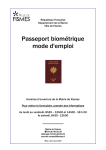
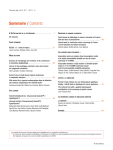
![[U4.73.02] Macro-commande MACR_RECAL](http://vs1.manualzilla.com/store/data/006374503_1-9a3562f16bd5691346b9ef4cede52420-150x150.png)
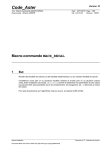
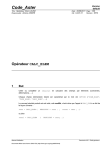
![[U4.81.01] Opérateur CALC_ELEM](http://vs1.manualzilla.com/store/data/006366460_1-cb39d15467aa8e4aaa933c32748e37f9-150x150.png)
![[U4.81.01] Opérateur CALC_ELEM](http://vs1.manualzilla.com/store/data/006362647_2-87f5088f59fdefefd09a0a6fb54d74eb-150x150.png)
![[U4.23.05] Opérateur DEFI_PART_FETI](http://vs1.manualzilla.com/store/data/006388819_1-f850c452b2fe1c715672e566b583dca9-150x150.png)
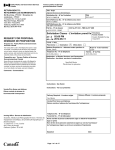

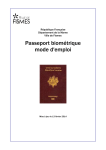
![[U4.81.06] Opérateur CALC_ERREUR](http://vs1.manualzilla.com/store/data/006377199_1-1b6ae92a0f5f15350169494964d12a4c-150x150.png)